Désactiver le chat dans une réunion Teams ?
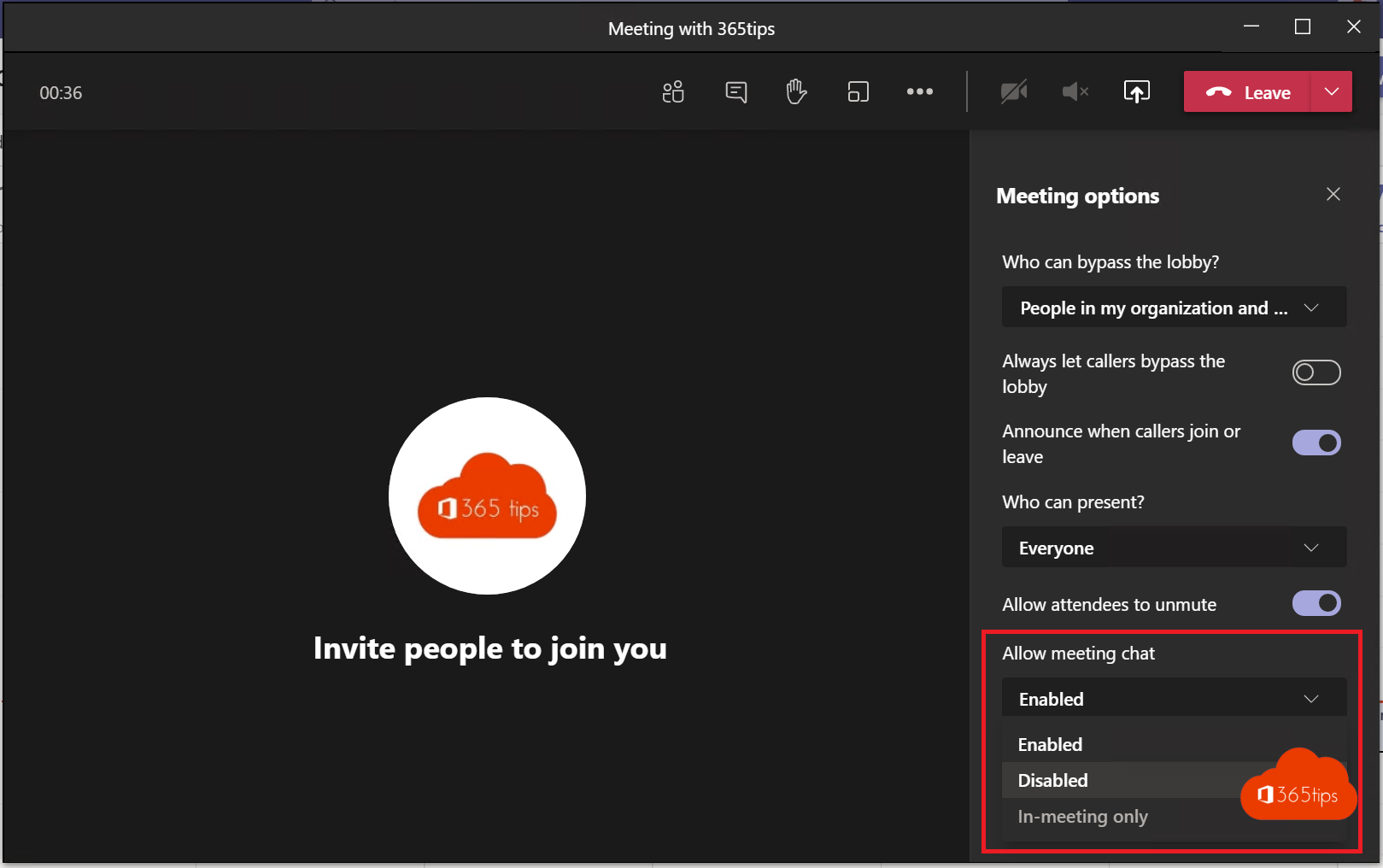
La popularité croissante de Microsoft Teams s'accompagne de la nécessité de mieux contrôler le déroulement des réunions.
Vous souhaitez souvent que les participants ne discutent pas pendant la réunion afin de maintenir leur attention sur la réunion.
Ou vous voulez que les participants puissent donner leur avis afin de maximiser leur participation.
Grâce à ce blog, vous pouvez commencer à personnaliser les paramètres du chat pendant et avant une réunion.
Vous n'y arrivez pas ? Envoyez un message dans le chat ci-dessous et aidez les autres avec vos questions et vos réponses.
Vous pouvez également désactiver le chat dans la fenêtre complète tenant. Vous pouvez lire tout cela dans ce blog .
Il existe trois façons de désactiver le chat de Microsoft Teams :
- Actif (activé)
- Inactif (désactivé)
- Réunion uniquement
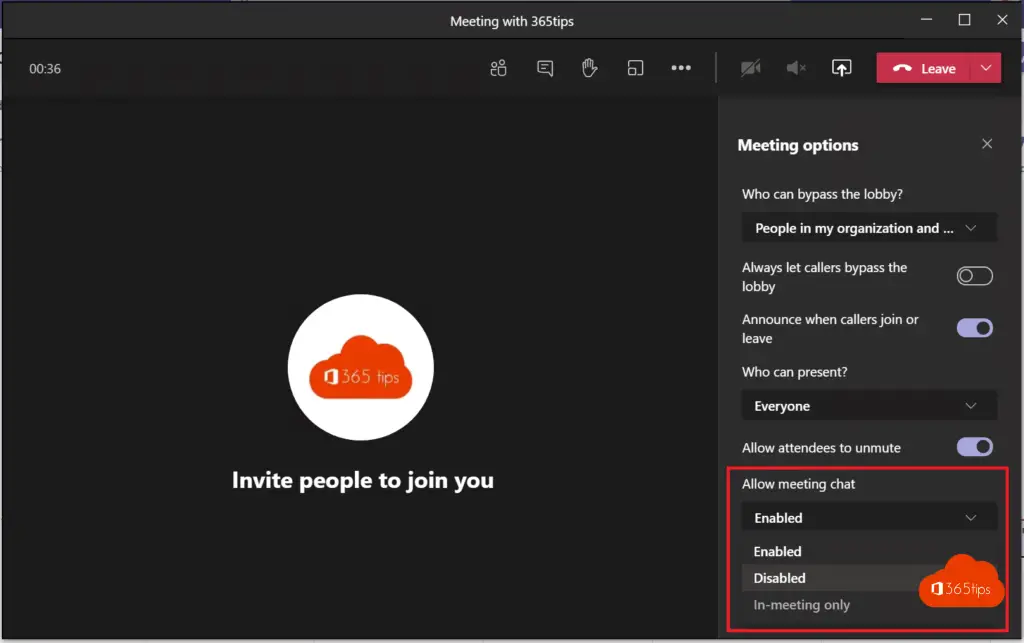
Gérer le chat de la réunion d'équipe - pendant la réunion
Pendant la réunion, vous pouvez utiliser les "options de réunion" pour ajuster les paramètres comme indiqué ci-dessus.
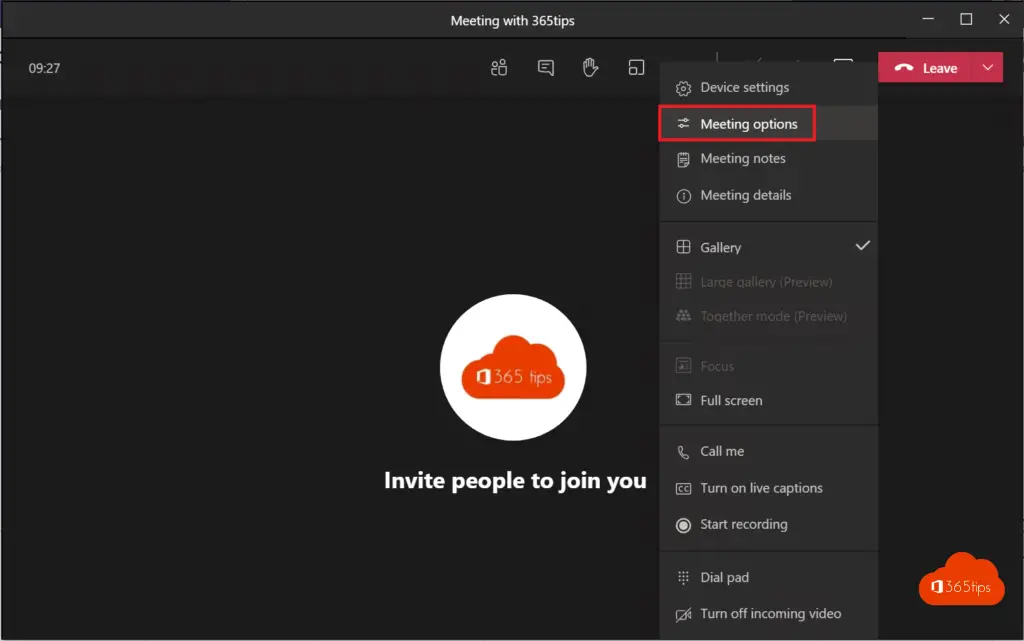
Gérer le chat de la réunion d'équipe - avant la réunion
Planifiez une réunion via ce blog.
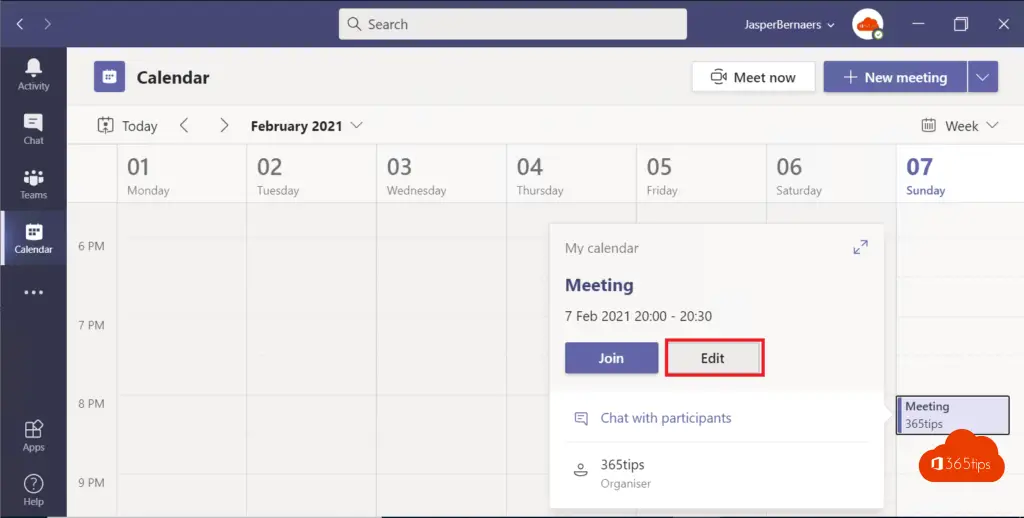
Options pour les réunions de presse.
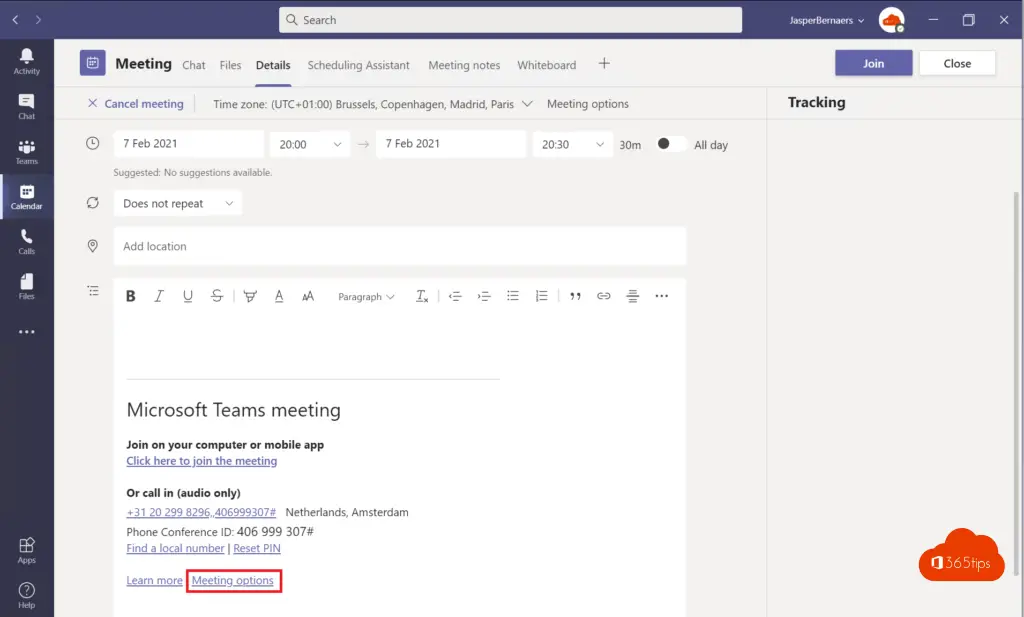
Réglez l'option de chat de réunion selon vos préférences personnelles.
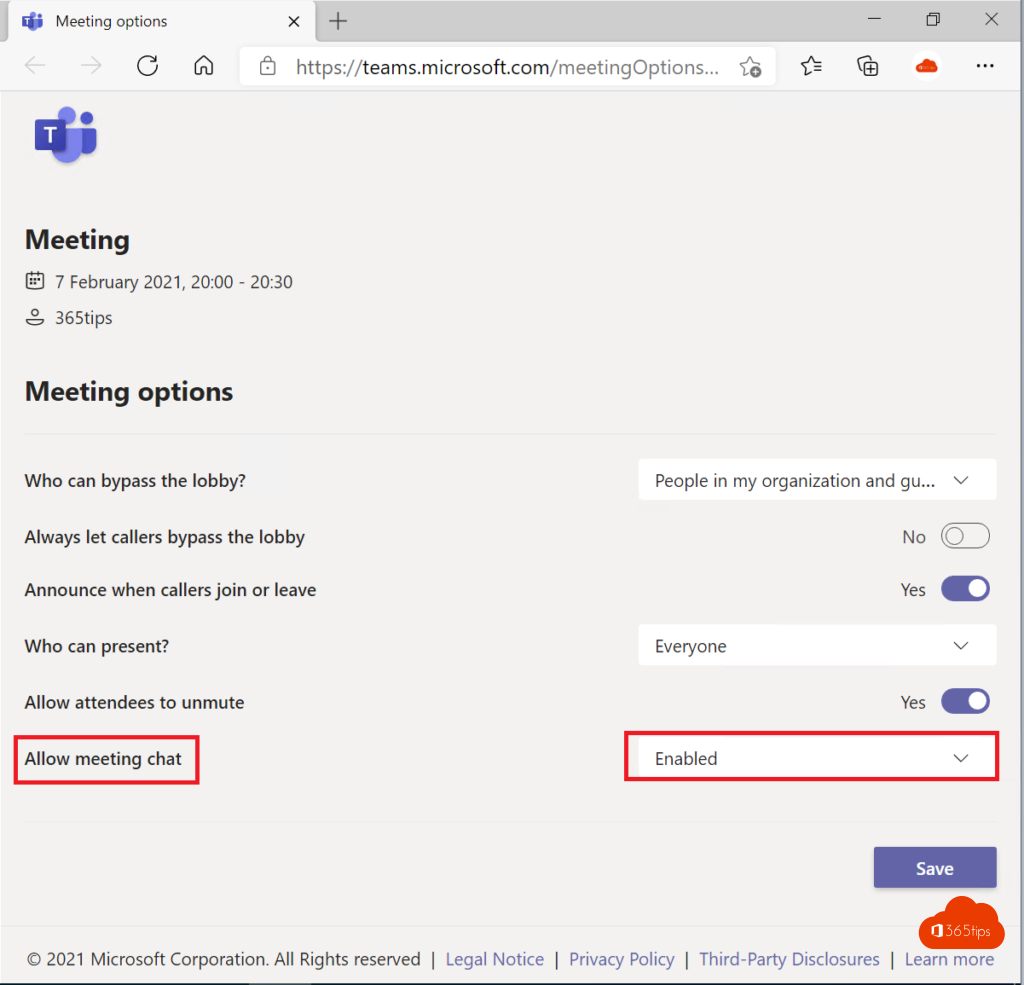
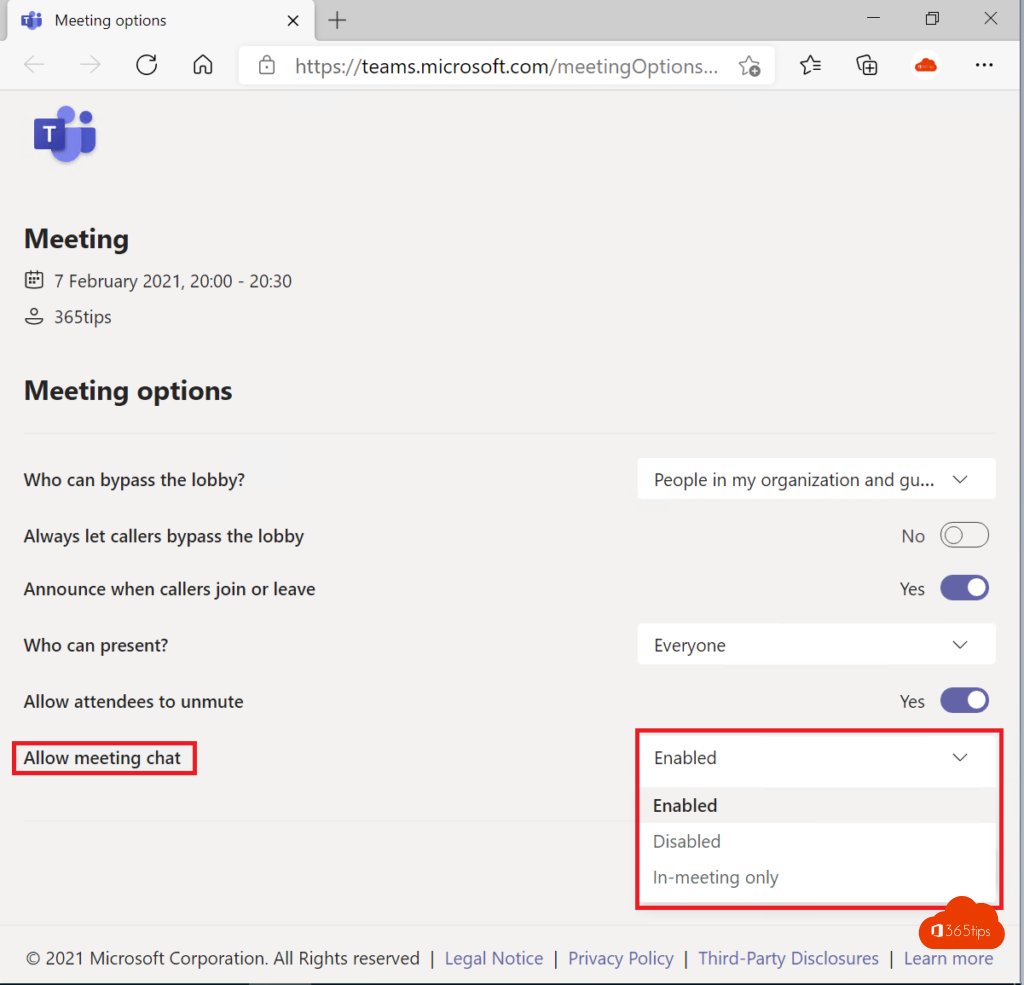
Via Outlook Online bloquer le chat avant ou pendant une réunion Microsoft Teams .
Surfez sur : https://outlook.office.com - Sélectionnez les liens - Agenda
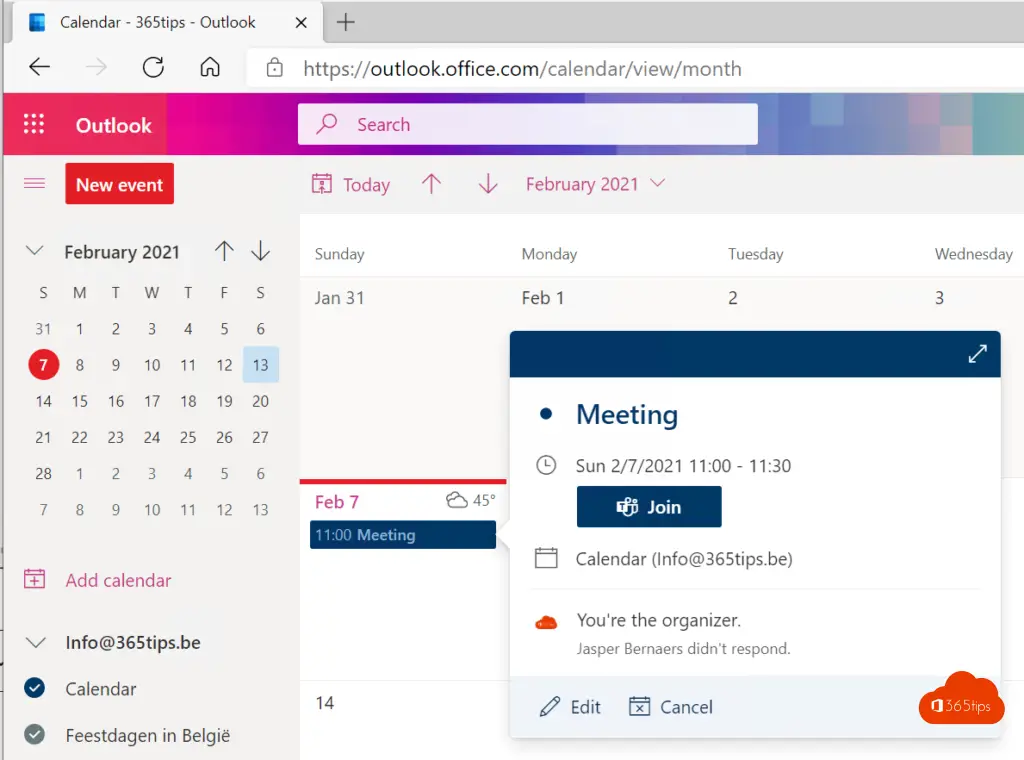
Sélectionnez la réunion souhaitée et appuyez sur : "options de réunion".
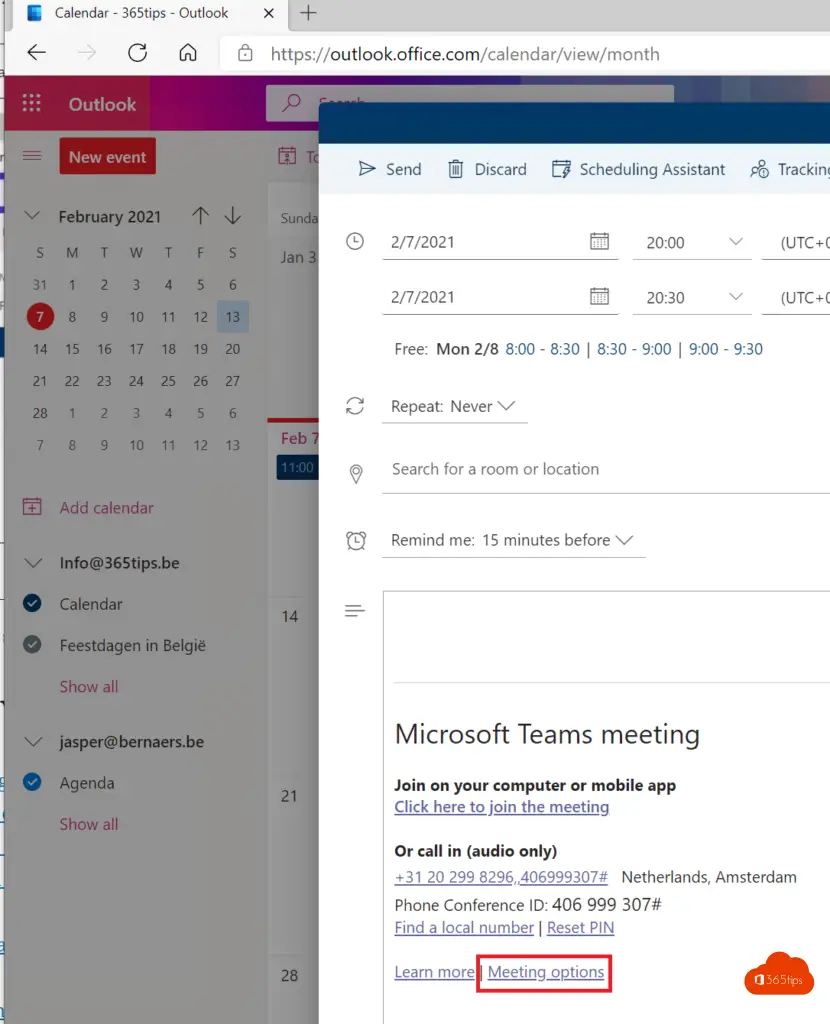
Ajustez les paramètres de votre navigateur web
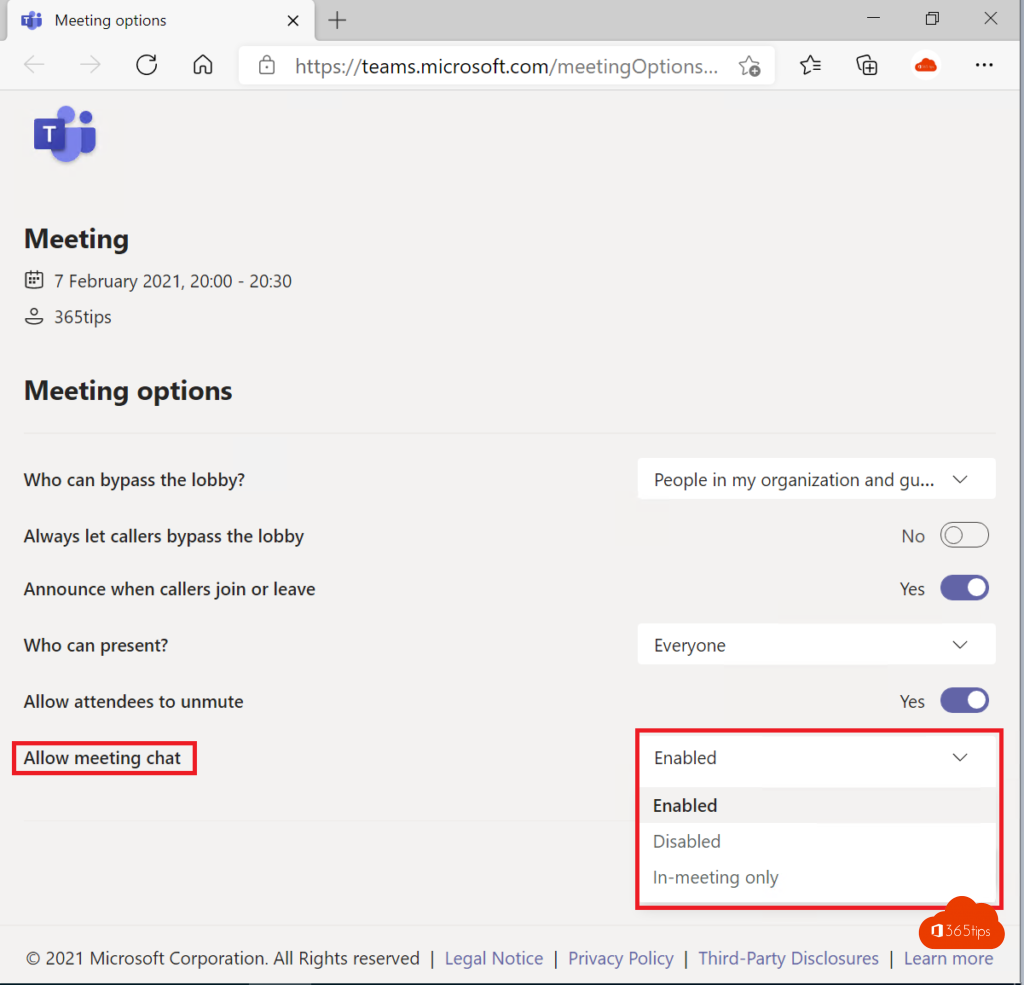
Autres blogs sur les réunions
Arrêter une réunion Teams pour tout le monde simultanément
Faire des personnes externes les présentateurs d'une réunion teams
Guide : téléphonie Microsoft Teams lignes fixes et enregistrement des appels
Désactiver Meet-now dans Teams pour que les étudiants ne démarrent pas une réunion.
Février 2021 - bloquer le téléchargement des enregistrements des réunions avec Microsoft Teams
Sauvegarder automatiquement l'enregistrement d'une réunion dans OneDrive For Business! - Microsoft Teams
Activer la nouvelle expérience de réunion Teams pour le mode "ensemble".
Bonjour, nous rencontrons des problèmes pour l'accès au "chat". Certains participants d'une formation de plusieurs jours n'ont soudainement plus accès au "chat" alors que pas de souci les premiers jours de formation.
Ils ont le message : "You can't send messages because you are not a member of the chat".
En vérifiant dans les options du meeting, il était bien indiqué "enabled" pour le chat.
J'avais aussi "ajouté" un participant "à la réunion et partagé tout l'historique du chat", mais cela n'a pas fonctionné.
La seule solution rapide trouvée a été de créer un nouveau lien teams et y inviter tous les participants. Ils avaient alors tous de nouvel accès au "chat".
Est-ce parce que nous utilisons le même lien teams pour plusieurs jours avec des personnes externes à l'entreprise ?
Avez-vous une solution plus rapide ?
D'avance merci pour votre retour
D. Jacques